[캡처 프로그램] 웹페이지 전체 화면 스크롤 캡처하기 - 픽픽(PicPick)

픽픽 캡처 프로그램 설치가 되어있어야 사용 가능한 기능입니다.
화면 캡처와 이미지 편집기능을 제공하는 픽픽(PickPick)
화면 캡처와 이미지 편집 기능을 제공하는 픽픽(PickPick) 작업을 하는 도중 윈도우 그림판 기능이 너무 열악(!?)하여 프로그램을 찾아보는 도중 웬걸.. 대박!!! 화면 캡처와 이미지 편집도 가능
addplus.tistory.com
반응형
1. 픽픽(PicPick) 프로그램 실행 -> 파일
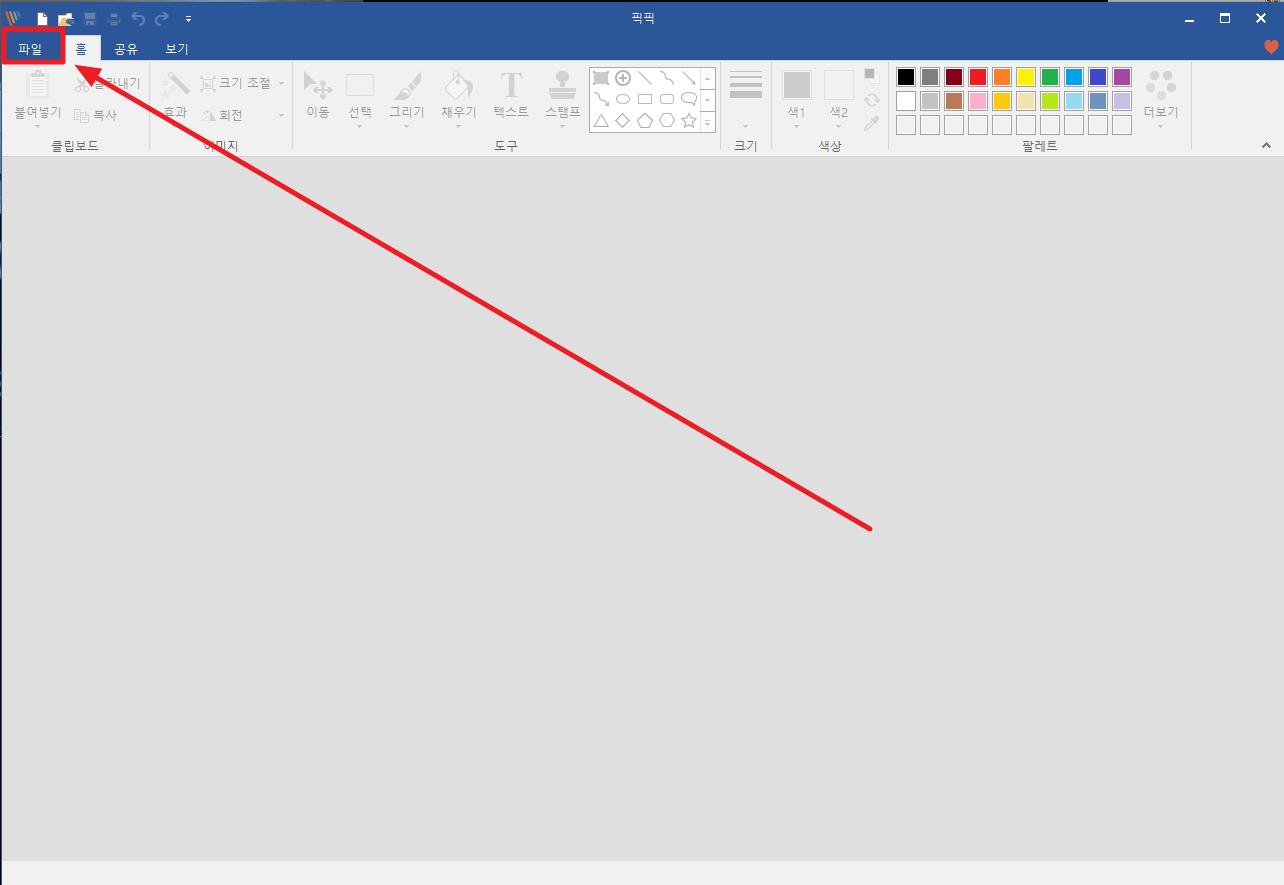
2. 윈도우 컨트롤 캡처
- 일부 안 되는 브라우저가 있을 수도 있습니다.
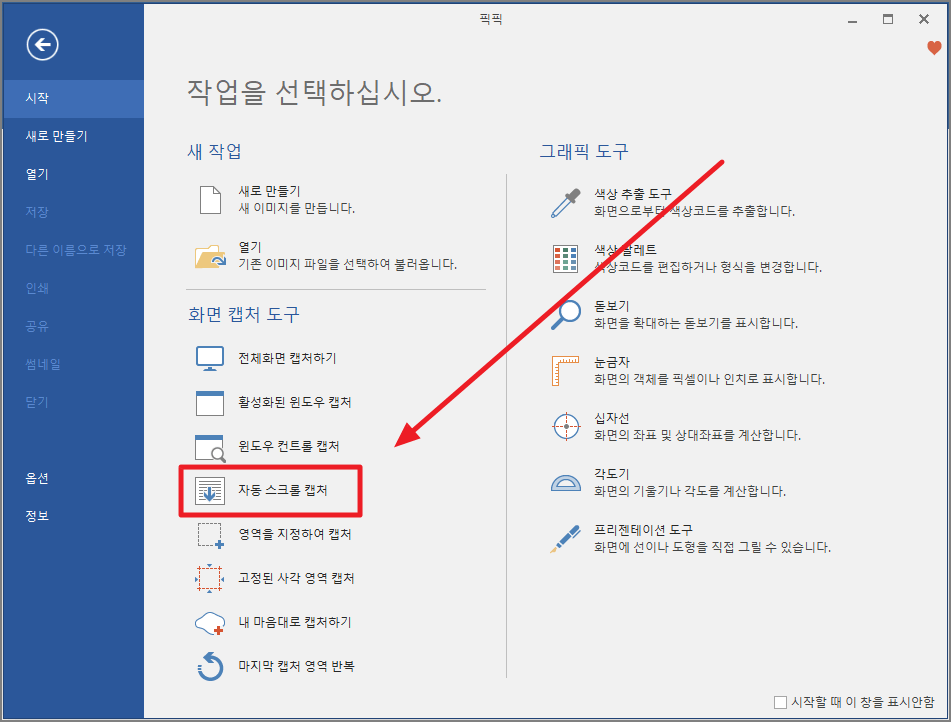
3. 전체 캡처할 사이트 선택 -> 자동 스크롤 캡처
- 캡처할 사이트에 마우스를 한 번만 클릭하면 자동으로 스크롤이 내려가면서 캡처됩니다.
※ 자동 스크롤 캡처 시 마우스를 움직이면 안 됩니다.
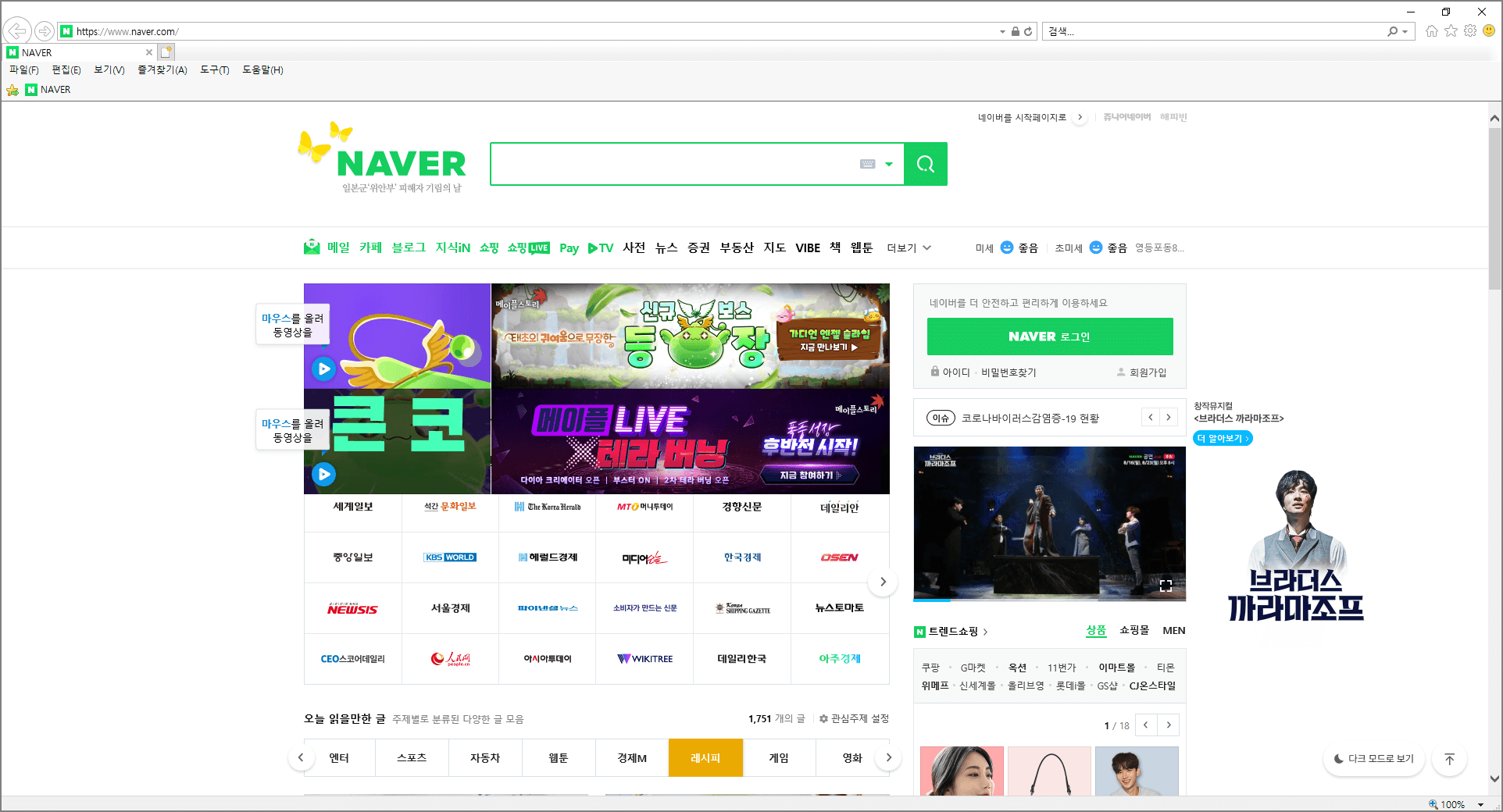
• 자동 스크롤 캡처 완성
- 빨간색 네모처럼 저렇게 창마다 보이는 기능이 있는 사이트는 완전하게 전체 캡처가 되지 않을 수 있습니다. 하지만 네이트 같이 어떤 기능(!?)이 없는 사이트는 깔끔하게 전체 캡처가 완료되었습니다.
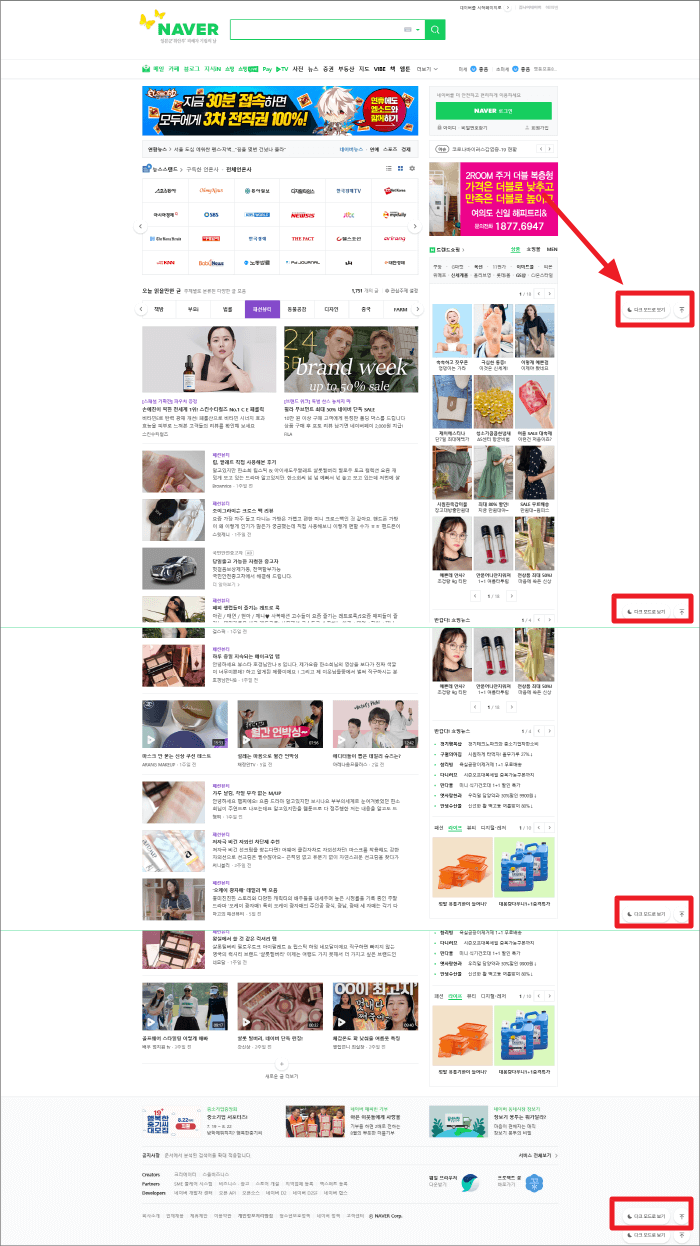
• 네이트는 깔끔하게 전체 캡처가 되었습니다.
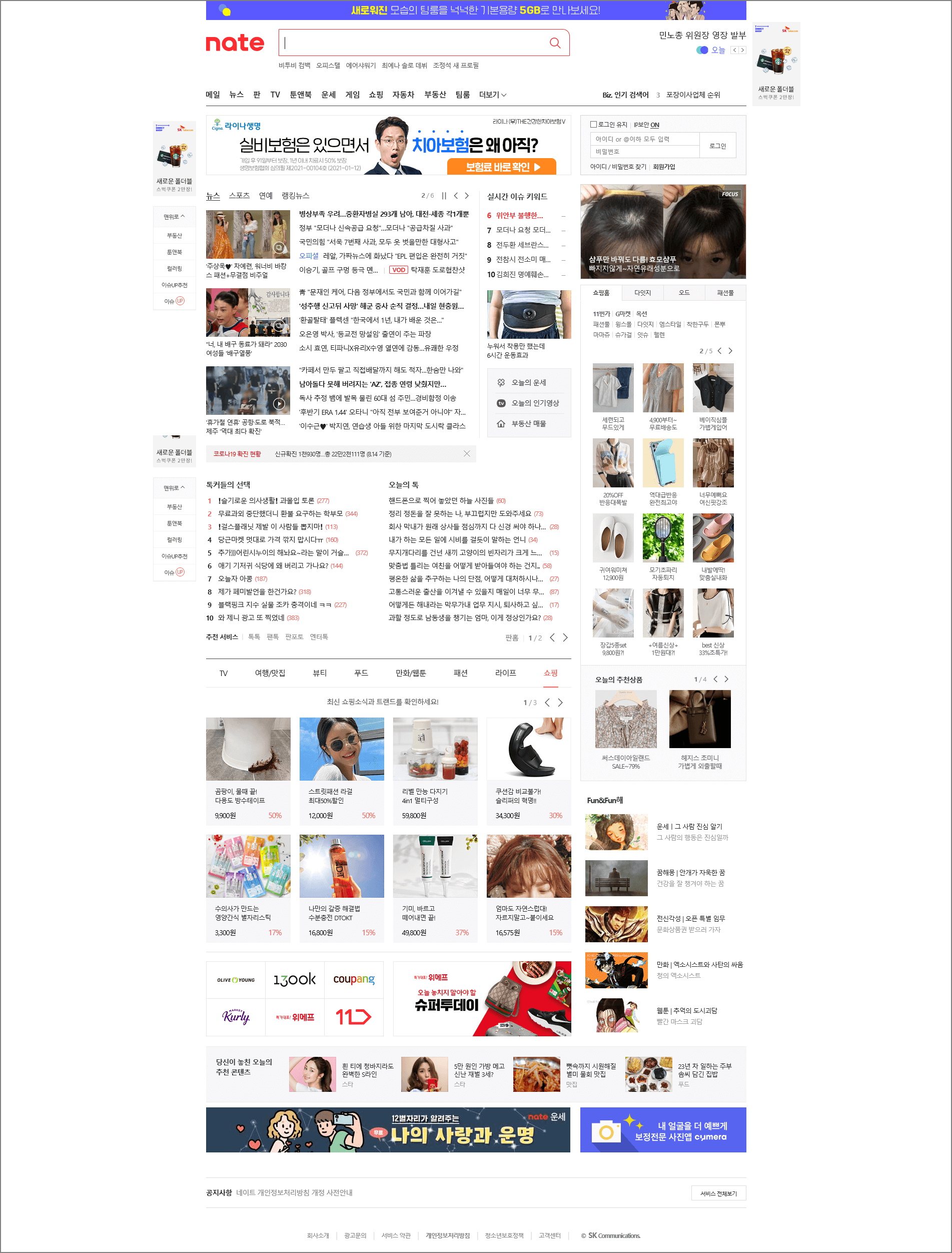
정보가 마음에 드셨다면 공감 부탁드립니다.
반응형
'보조 소프트웨어' 카테고리의 다른 글
| [Twitch] 트위치 실시간/생방송 다운로드 저장하는 방법 - TwichLink (0) | 2021.10.03 |
|---|---|
| [정보] 사진 이미지 파일로 사진 찍힌 위치(GPS) 정보를 찾아보자! - 메타 정보 (0) | 2021.09.16 |
| 고클린(GoClean) 다운로드/사용방법 기능 설명 [2 -2] - 다운로드 파일 첨부 (0) | 2021.08.15 |
| 고클린(GoClean) 다운로드/사용방법 기능 설명 [2 -1] - 다운로드 파일 첨부 (0) | 2021.08.15 |
| [네이버] 마이박스(MY BOX) 휴지통 비우기 & 자동 삭제 기간 설정 (0) | 2021.08.04 |
| [윈도우10] 캡처 도구 기능 및 사용방법 (0) | 2021.07.28 |
| [아프리카tv] 동영상 다운로드하는 방법 (0) | 2021.07.25 |
| [MYBOX] 네이버 클라우드 마이박스 다운로드 & 설치하기 - PC버전 (0) | 2021.07.13 |






